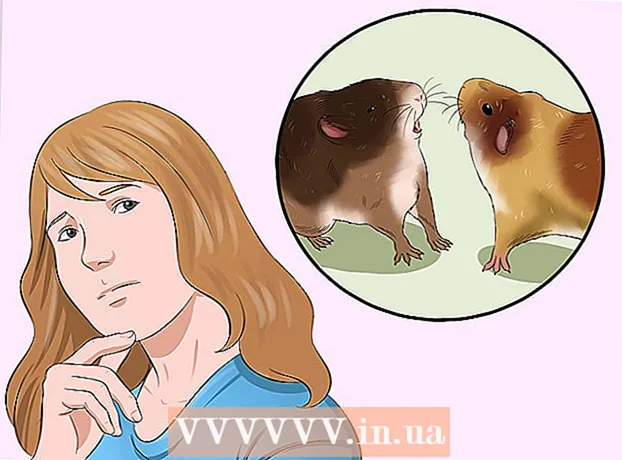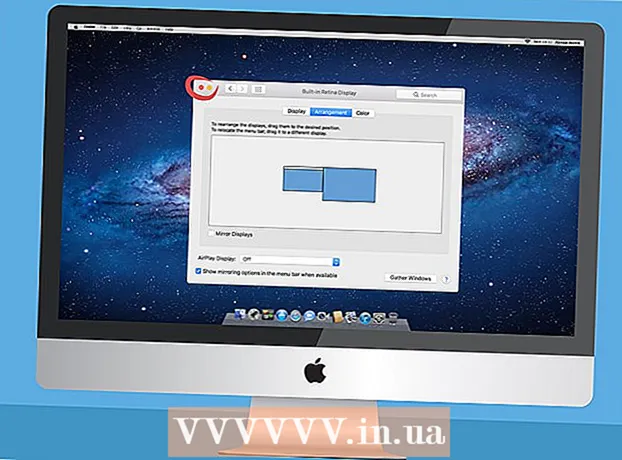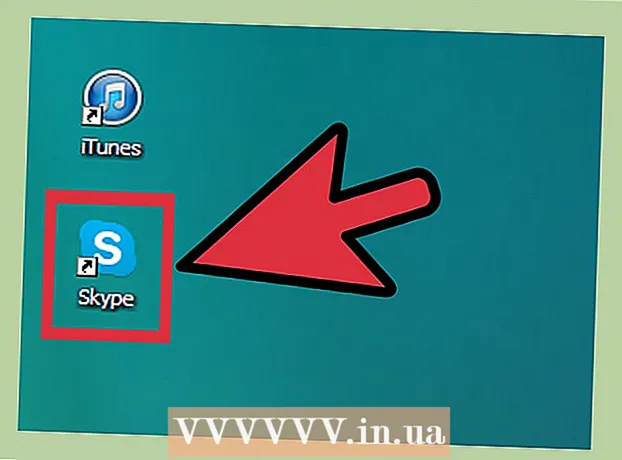Autor:
Carl Weaver
Data E Krijimit:
24 Shkurt 2021
Datën E Azhurnimit:
1 Korrik 2024
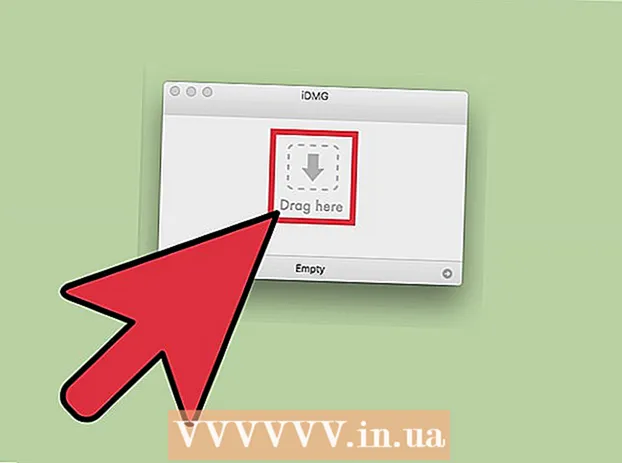
Përmbajtje
- Hapa
- Metoda 1 nga 2: Si të krijoni një skedar DMG me dorë
- Metoda 2 nga 2: Si të krijoni një skedar DMG duke përdorur programin
- Këshilla
Në Mac OS X, mund të krijoni një imazh të diskut për ta bërë më të lehtë ruajtjen e skedarëve ose grupimin e tyre. Një imazh i diskut është një skedar që vepron si një hard disk virtual ose CD dhe ju lejon të kompresoni të dhënat dhe të vendosni një fjalëkalim. Imazhi i diskut ka kufij të madhësisë; gjithashtu mund të kodohet për t'i mbajtur skedarët të sigurt. Ka programe speciale për krijimin e imazheve të diskut, por është akoma më mirë t'i krijoni ato me dorë.
Hapa
Metoda 1 nga 2: Si të krijoni një skedar DMG me dorë
 1 Krijoni një dosje të re. Pastaj kopjoni skedarët që do të ruhen në imazhin e diskut në të (kjo do ta bëjë më të lehtë për ju të ndiqni hapat e ardhshëm).
1 Krijoni një dosje të re. Pastaj kopjoni skedarët që do të ruhen në imazhin e diskut në të (kjo do ta bëjë më të lehtë për ju të ndiqni hapat e ardhshëm).  2 Klikoni me të djathtën (ose mbani CTRL dhe kliko me të majtën) në dosje dhe zgjidhni Properties nga menyja. Merrni parasysh madhësinë totale të dosjes në mënyrë që të dini madhësinë e skedarit të ardhshëm DMG.
2 Klikoni me të djathtën (ose mbani CTRL dhe kliko me të majtën) në dosje dhe zgjidhni Properties nga menyja. Merrni parasysh madhësinë totale të dosjes në mënyrë që të dini madhësinë e skedarit të ardhshëm DMG.  3 Hapni Disk Utility. Klikoni Programet> Shërbimet. Do të gjeni Disk Utility në menunë zbritëse.
3 Hapni Disk Utility. Klikoni Programet> Shërbimet. Do të gjeni Disk Utility në menunë zbritëse.  4 Klikoni në "Krijo imazh" për të krijuar një imazh të ri të diskut. Ose klikoni File> New> Disk Image. Vendosni një emër për imazhin e diskut dhe vendosni madhësinë e tij. Madhësia e imazhit të diskut duhet të jetë më e madhe se madhësia totale e skedarëve që do të shkruhen në imazh. Ju gjithashtu mund të kodoni imazhin këtu; nëse nuk keni nevojë për kriptim, klikoni "Pa kriptim".
4 Klikoni në "Krijo imazh" për të krijuar një imazh të ri të diskut. Ose klikoni File> New> Disk Image. Vendosni një emër për imazhin e diskut dhe vendosni madhësinë e tij. Madhësia e imazhit të diskut duhet të jetë më e madhe se madhësia totale e skedarëve që do të shkruhen në imazh. Ju gjithashtu mund të kodoni imazhin këtu; nëse nuk keni nevojë për kriptim, klikoni "Pa kriptim".  5 Klikoni Krijo. Skedari DMG do të krijohet. Do të shfaqet në desktop ose në panelin e majtë të dritares Finder. Tani mund të mbyllni Disk Utility.
5 Klikoni Krijo. Skedari DMG do të krijohet. Do të shfaqet në desktop ose në panelin e majtë të dritares Finder. Tani mund të mbyllni Disk Utility.  6 Kopjoni skedarët në imazhin e diskut. Për ta bërë këtë, zgjidhni skedarët dhe thjesht tërhiqni dhe lëshojini ato në skedarin DMG.
6 Kopjoni skedarët në imazhin e diskut. Për ta bërë këtë, zgjidhni skedarët dhe thjesht tërhiqni dhe lëshojini ato në skedarin DMG.
Metoda 2 nga 2: Si të krijoni një skedar DMG duke përdorur programin
 1 Gjeni një program që i përshtatet nevojave tuaja. Prettyshtë shumë e lehtë të krijosh manualisht një skedar DMG, por nëse dëshiron ta bësh atë me një program të palëve të treta, kërko për disa programe dhe krahaso vlerësimet e tyre dhe vlerësimet e përdoruesve. Ka programe që thjeshtojnë shumë procesin e krijimit të skedarëve DMG. Më të njohurit nga këto programe janë iDMG dhe DropDMG. Ky artikull diskuton programin DropDMG, por programet e tjera funksionojnë në një mënyrë të ngjashme.
1 Gjeni një program që i përshtatet nevojave tuaja. Prettyshtë shumë e lehtë të krijosh manualisht një skedar DMG, por nëse dëshiron ta bësh atë me një program të palëve të treta, kërko për disa programe dhe krahaso vlerësimet e tyre dhe vlerësimet e përdoruesve. Ka programe që thjeshtojnë shumë procesin e krijimit të skedarëve DMG. Më të njohurit nga këto programe janë iDMG dhe DropDMG. Ky artikull diskuton programin DropDMG, por programet e tjera funksionojnë në një mënyrë të ngjashme.  2 Shkarkoni dhe ekzekutoni programin. Tërhiqeni programin në dosjen Aplikimet dhe pastaj klikoni dy herë në ikonën e programit. Pastaj klikoni në ikonën e nxjerrjes së diskut pranë programit.
2 Shkarkoni dhe ekzekutoni programin. Tërhiqeni programin në dosjen Aplikimet dhe pastaj klikoni dy herë në ikonën e programit. Pastaj klikoni në ikonën e nxjerrjes së diskut pranë programit.  3 Rinisni kompjuterin tuaj. Kjo duhet bërë që ndryshimet të hyjnë në fuqi.
3 Rinisni kompjuterin tuaj. Kjo duhet bërë që ndryshimet të hyjnë në fuqi.  4 Drejtoni programin përsëri. Bëni këtë pasi të rinisni kompjuterin tuaj.
4 Drejtoni programin përsëri. Bëni këtë pasi të rinisni kompjuterin tuaj.  5 Krijoni një skedar DMG. DropDMG konverton automatikisht skedarët në imazhe në disk. Thjesht tërhiqni dhe lëshoni skedarët në dritaren e programit dhe DropDMG bën pjesën tjetër.
5 Krijoni një skedar DMG. DropDMG konverton automatikisht skedarët në imazhe në disk. Thjesht tërhiqni dhe lëshoni skedarët në dritaren e programit dhe DropDMG bën pjesën tjetër.
Këshilla
- Pasi të keni kopjuar skedarët në imazhin e diskut, nxirrni atë dhe pastaj klikoni Konverto në shiritin e veglave. Tani mund të ngjeshni imazhin, ta kriptoni ose të kufizoni qasjen në të me opsionin "Vetëm për lexim".
- Për të kopjuar një dosje në një imazh të diskut, tërhiqeni atë në ikonën Disk Utility, ose nga shiriti i menusë së dosjes, klikoni File> New> Disk Image në dritaren Disk Utility.
- Ju mund të përdorni një skedar DMG për të transferuar skedarë nga një Mac në një Mac tjetër. Në çdo kompjuter Mac, mund të montoni imazhin dhe të përdorni skedarët e tij.
- Klikimi i dyfishtë i një skedari DMG do ta hapë atë në desktopin tuaj.Kjo është mënyra e vetme për të hapur dhe modifikuar përmbajtjen e figurës.
- Nëse krijoni një imazh me dorë, mund ta kriptoni (domethënë, vendosni një fjalëkalim) për të siguruar skedarët tuaj. Zgjidhni AES-128 nga menyja zbritëse e Kriptimit. Klikoni "Krijo" dhe futni fjalëkalimin tuaj. Nëse shtoni një fjalëkalim në Access Keychain, nuk keni nevojë ta futni atë (për të hyrë në imazhin e diskut) kur të regjistroheni në llogarinë tuaj.